Contents
JIMDOへのトラッキングコード設定方法
トラッキングコードとは?
ショップを利用する顧客の行動履歴情報を取得するためのコードのことです。
ここではJIMDOのトラッキングコードの設置方法についてご紹介します。
トラッキングコード設定手順
Combeezの管理画面で「トラッキングコード」をコピー
Combeezの管理画面にログインして、「初めての方へ」ページに移動します。
管理画面TOP >> チーム >> tutorials
1.サービスを選択してください
サービスの選択
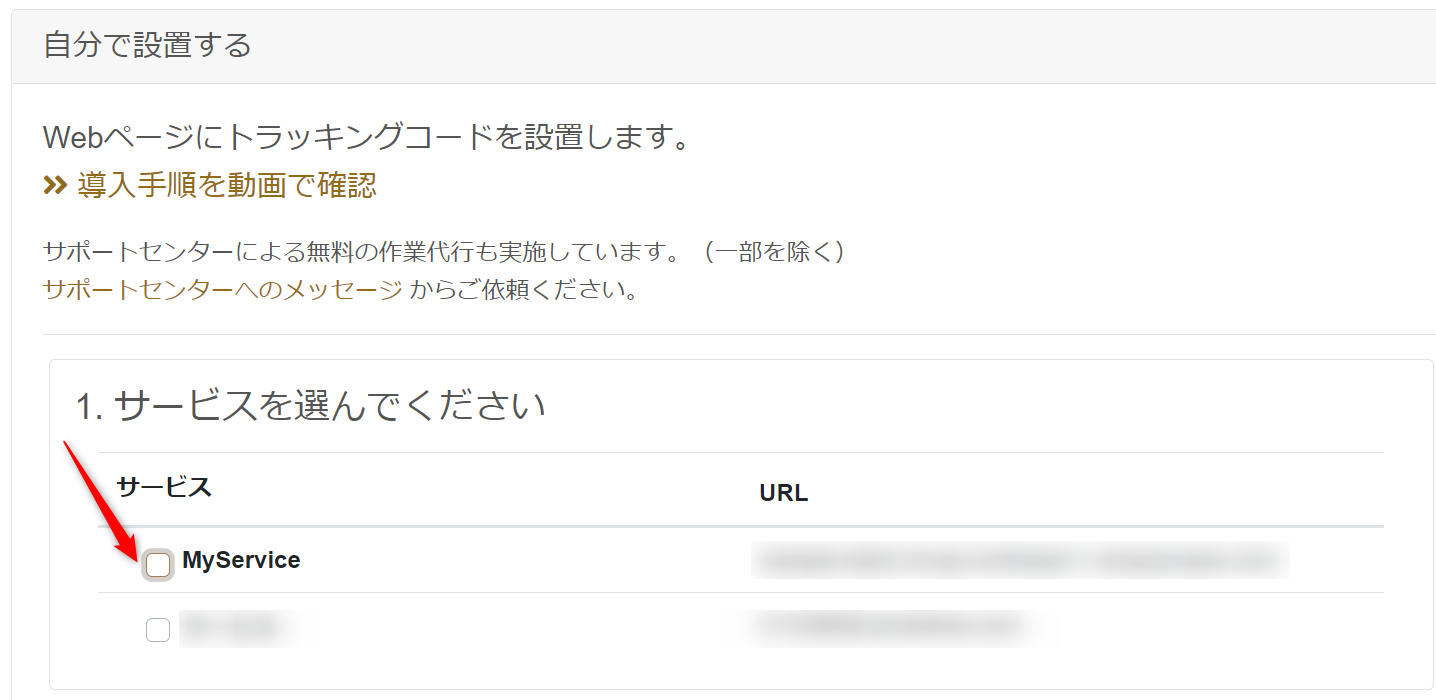
2.ドメイン直下かそうでないかを選択
ドメイン直下の選択

2-1.ドメイン直下の場合はそのままトラッキングコードをコピーしてください
トラッキングコードのコピー
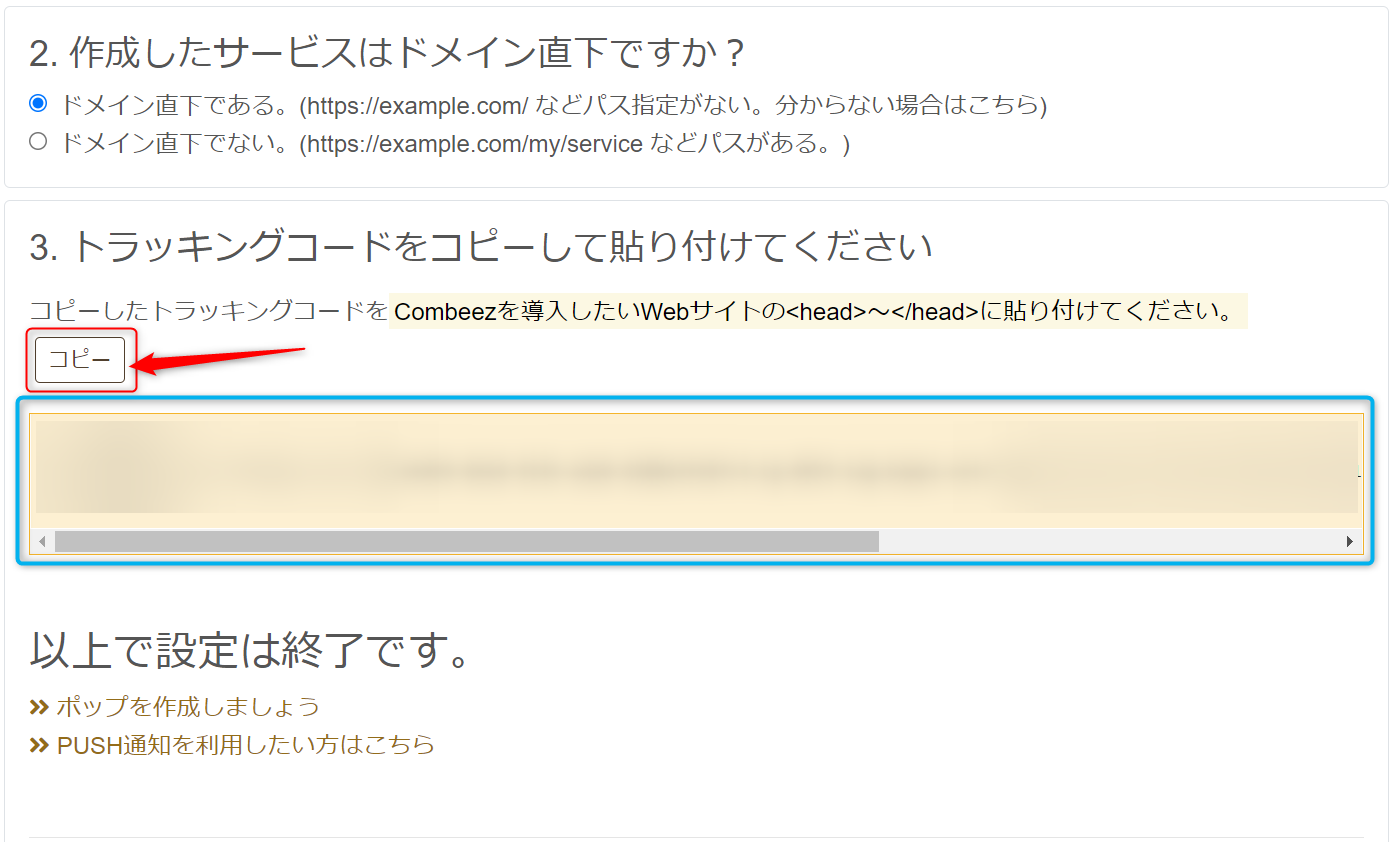
2-2.ドメイン直下でない場合は、そのパスを設定してください。
ドメイン直下でない場合
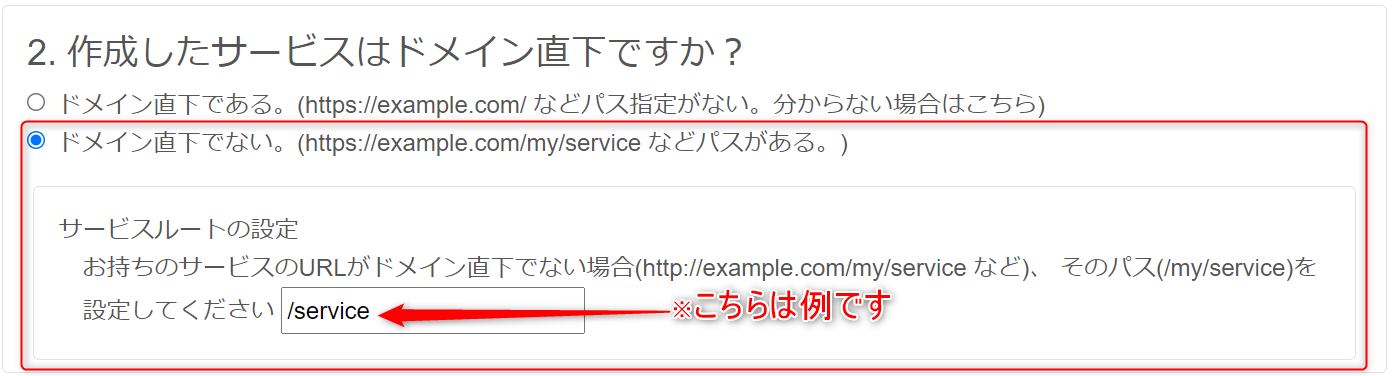
3.生成されたトラッキングコードをコピー
トラッキングコードの貼り付け
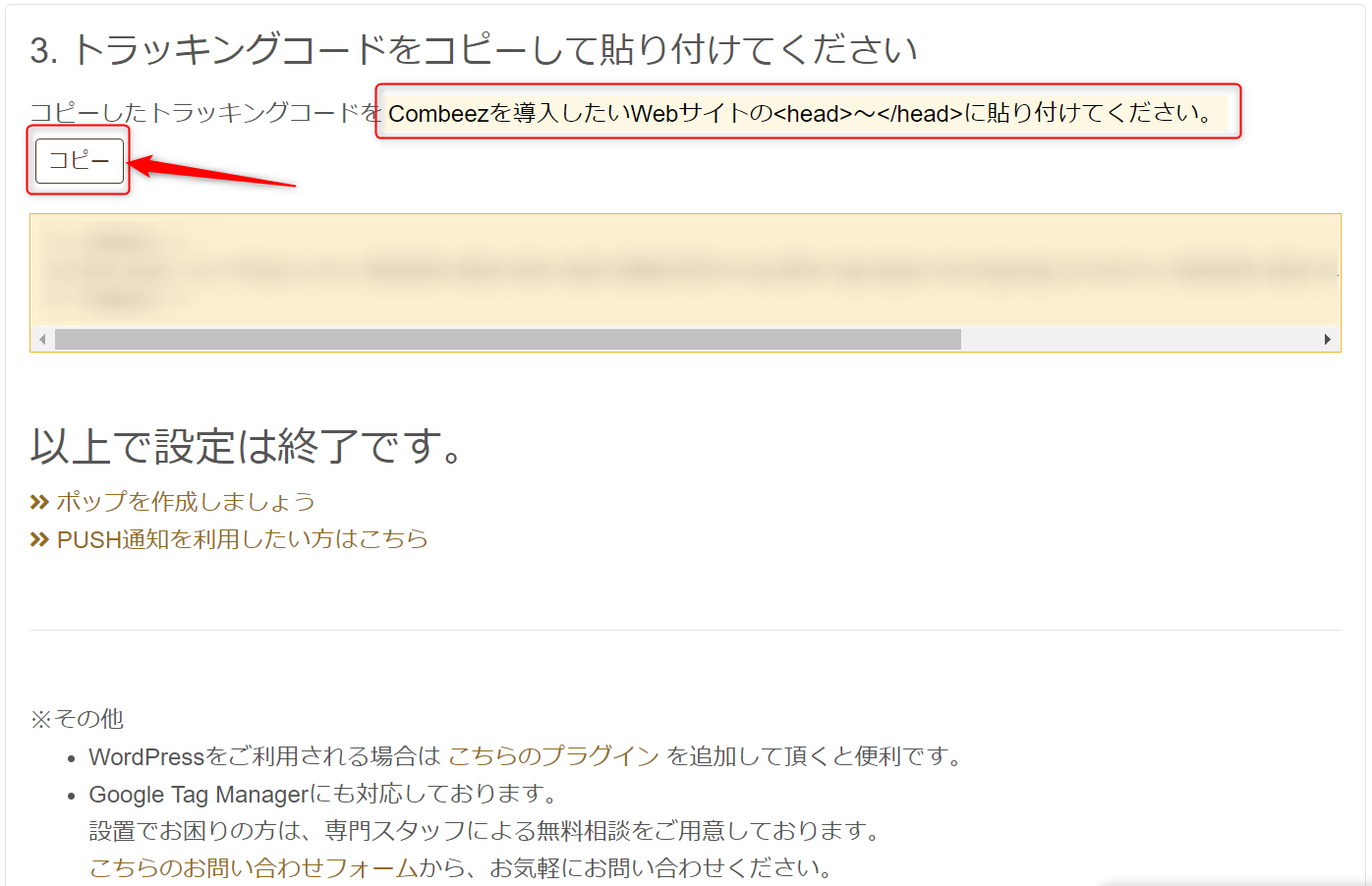
JIMDOの管理画面でトラッキングコードを設定
JIMDOの管理画面にログインして、設置したいホームページの「編集」をクリックし、管理メニューの左側の三本線をクリックし管理メニューをひらきます。
[基本設定]をクリックし[ヘッダー編集]をひらきます。
管理画面TOP >> 編集 >> 管理メニュー >> 基本設定 >> ヘッダー編集
JIMDOの管理画面
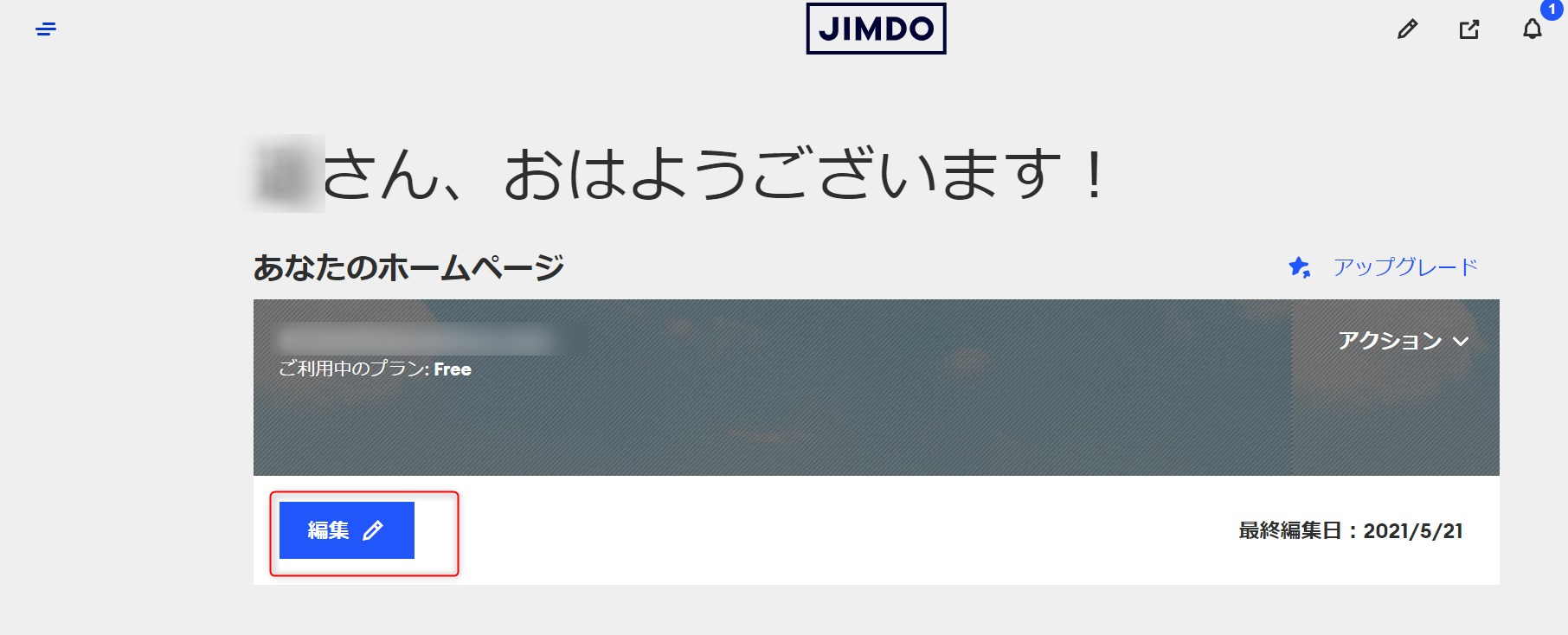
JIMDOの管理メニュー三本線
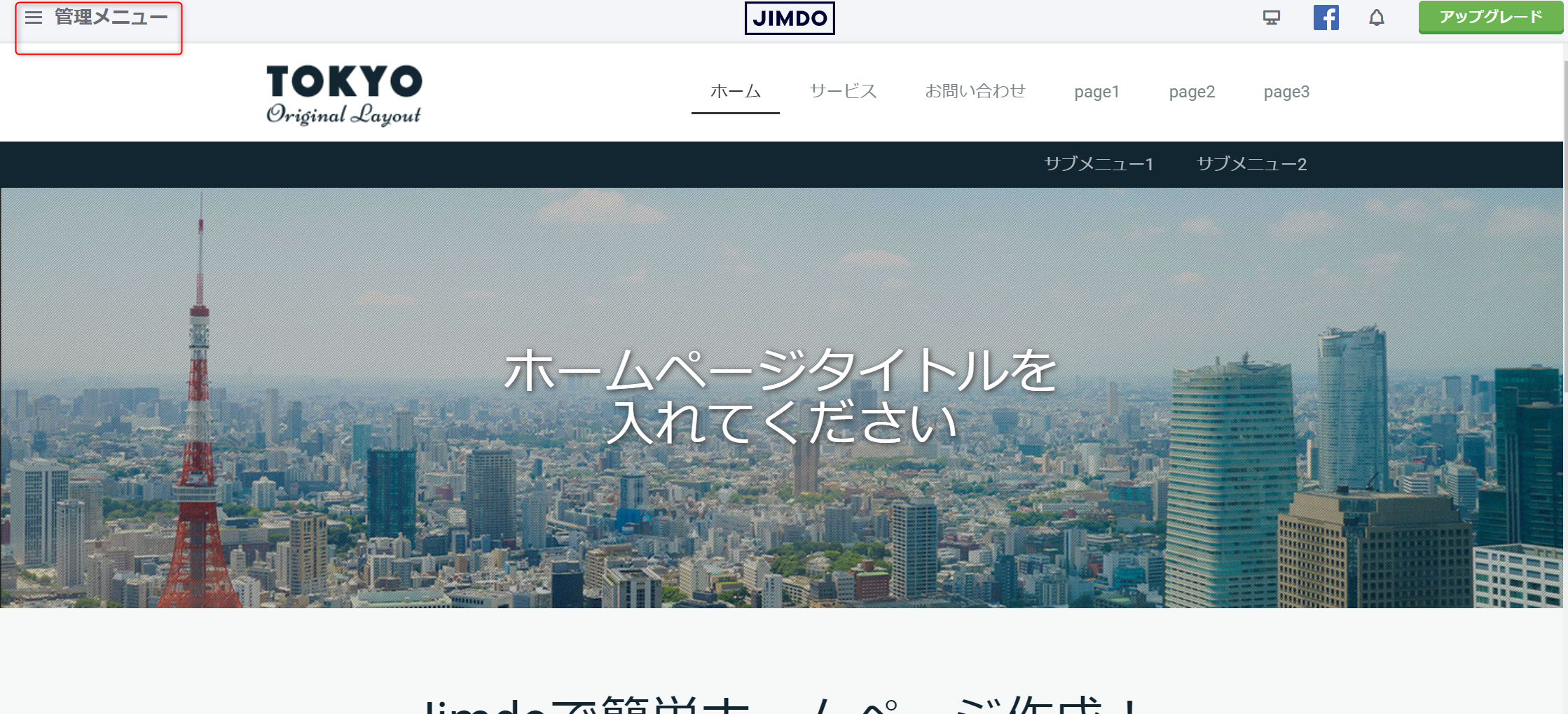
JIMDOの管理画面基本設定
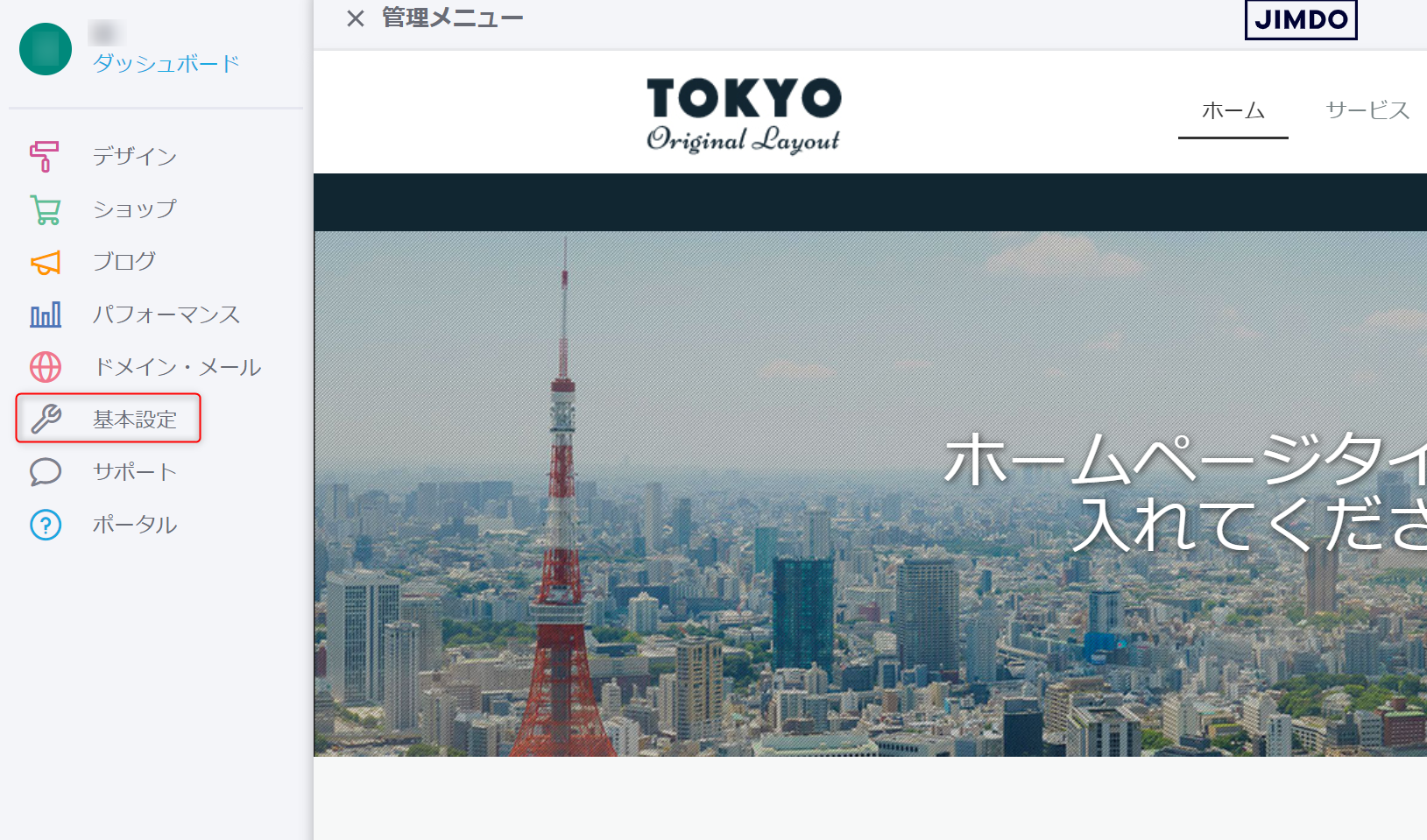
JIMDOの管理画面ヘッダー編集
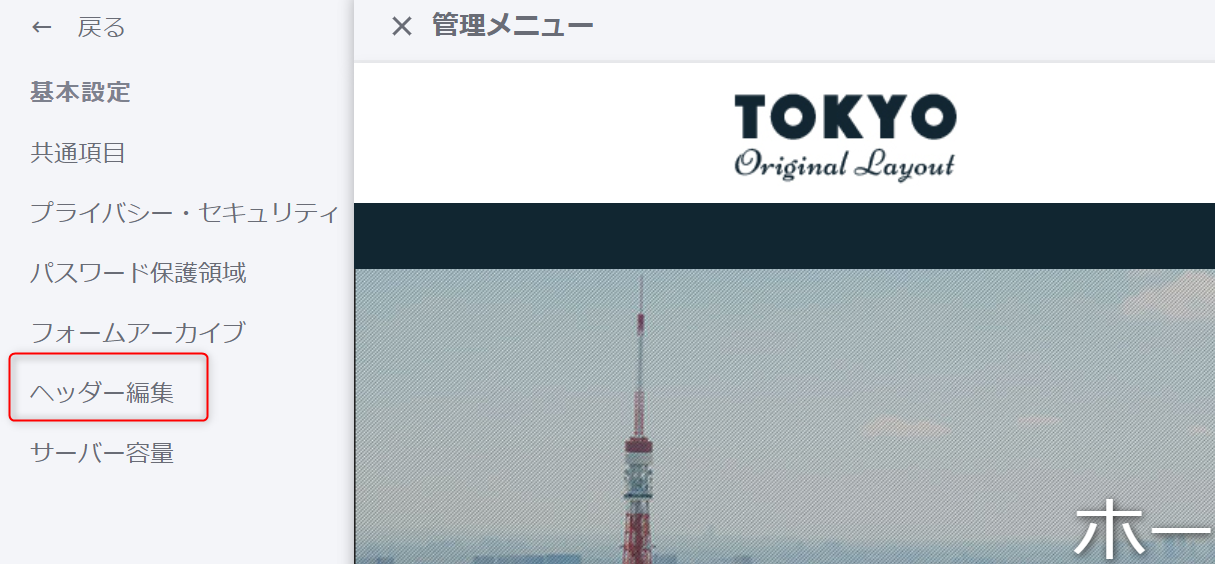
ヘッダー編集の入力欄にCombeezのトラッキングコードを入力し[保存]をクリックします。
ヘッダー編集する
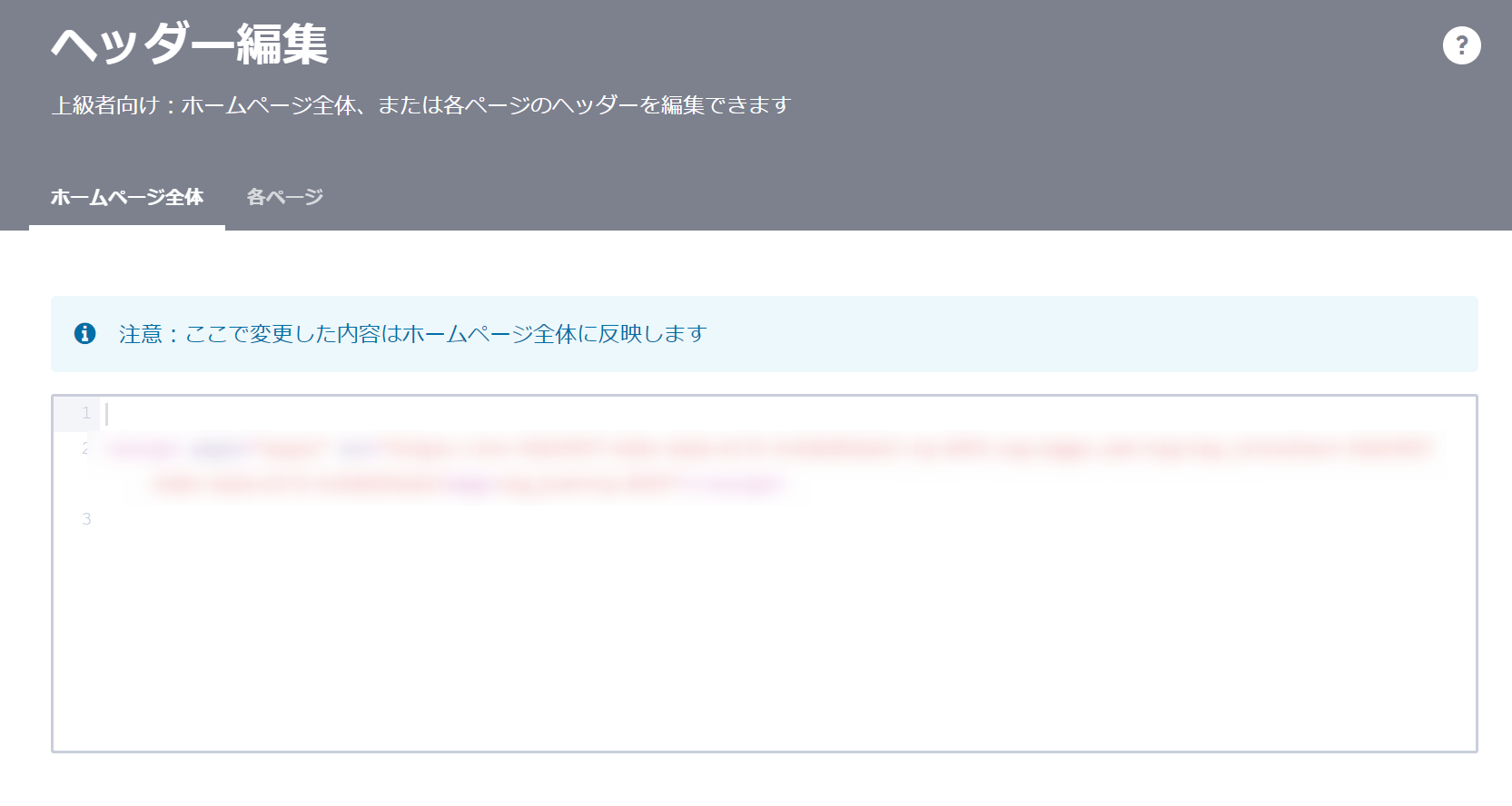
設定は以上で終了です。
【要確認】
JIMDOでは、jsファイルのアップロードができないため、プッシュ通知の設定ができません。
尚、下記の手順方法も必要に応じて、参考にしてみてください。
「トラッキングコードの設定方法がわからない」
などありましたら、下記、お問い合わせフォームよりご連絡ください。
Combeezでは、トラッキングコード設置の作業代行も随時承っておりますので、お気軽にお問合せください!
その他の機能の設定手順について
他の機能の設定手順について、YouTube動画で紹介しております。
*チャンネル登録して頂けますと、次回よりスムーズに閲覧できます。
